Photopeaで「簡単に綺麗な円を描く方法」と「サイズを指定して綺麗な円を描く方法」を図解で説明します。
Photopeaで綺麗な円を描く3つの方法
簡単に綺麗な円を描く方法
まずはサイズを指定しないで、歪みのない綺麗な円を描く方法について説明します。
- 左メニューの楕円ツール→
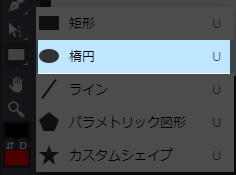
- キャンバスの上でキーボードのShiftを押しながらドラッグすると綺麗な円が描けます。
- 左メニューの「楕円ツール」→
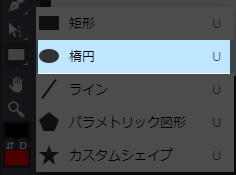
- キャンバスをクリック→
- 「新規:楕円メニュー」幅、高さに同数字を入力、「From Center」にチェックを入れる(クリックした位置を円の中心にして描画できる)→OK
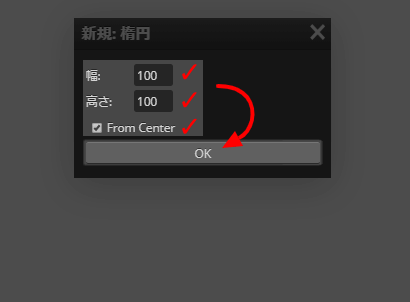
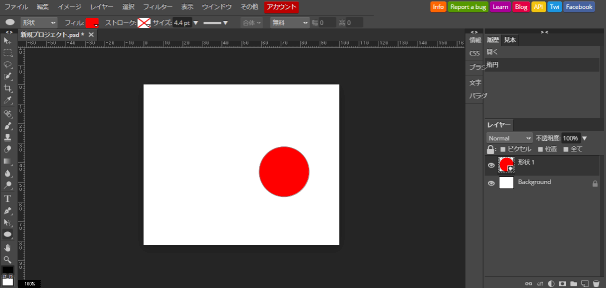
- 左メニューの「楕円ツール」→
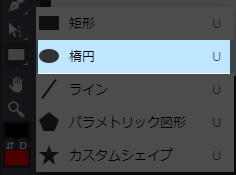
- 上部の「楕円ツールのメニュー」の「無料」を「固定サイズ」に変更→

- 「幅」と「高さ」に同じサイズを入力する
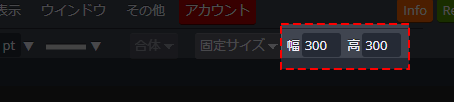
- キャンバスでドラッグ&ドロップすると、指定したサイズの綺麗な円が連続して描けます
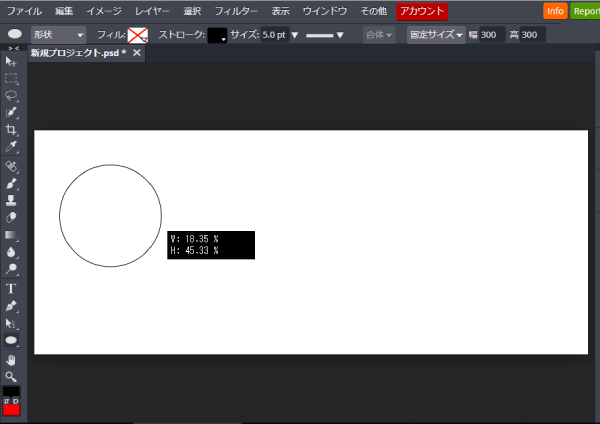
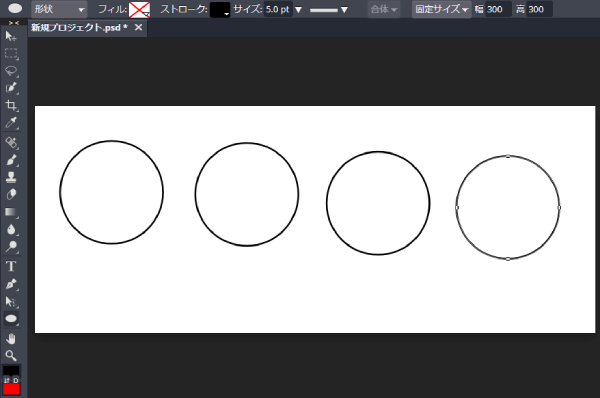
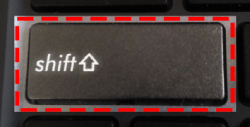
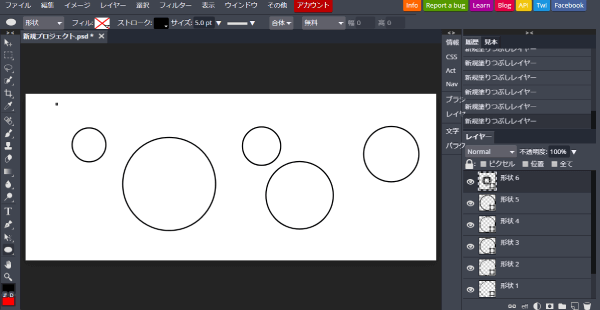
指定したサイズの綺麗な円を描く方法
次はサイズを指定して綺麗な円を描く方法について説明します。
指定したサイズの綺麗な円を描く方法
指定したサイズの綺麗な円を連続して描く方法
最後の方法では連続して同じサイズの円を描く方法です。
前の方法でも連続して描けますが、「新規:楕円」メニューが毎回出てくるのであまり適さないと思います。



コメント